Porque é que demora mais a tirar uma fotografia de alta resolução com o Galaxy S23 Ultra?
Ao captar imagens de alta resolução, o intervalo entre disparos pode ser maior quando comparado com o das imagens de resolução normal porque uma imagem com mais píxeis requer mais tempo para ser processada.

Nota: o tempo para processamento de imagens pode aumentar se captar várias imagens de alta resolução sucessivas.
O Galaxy S23 Ultra consegue captar imagens de alta resolução (até 200 milhões de píxeis) com tecnologia de processamento de imagens baseada em aprendizagem profunda.
Por isso, durante o tempo de processamento, é normal que seja apresentado “A carregar” logo ao disparar ou ao entrar na galeria imediatamente depois de disparar.
A alteração da resolução de imagem altera o tempo necessário para processar a imagem.
Como alterar a resolução de imagem
Se selecionar 200 MP ou 50 MP nas opções de disparo, pode tirar fotografias de alta resolução.
- 200 MP: 200 milhões de píxeis.
- 50 MP: 50 milhões de píxeis.
Nota: a opção de resolução de 200 MP só está disponível com o Galaxy S23 Ultra.
O tempo para processamento de imagens pode aumentar se tirar várias imagens de alta resolução sucessivas
- Como verificar o tempo de processamento de uma imagem com a Câmara
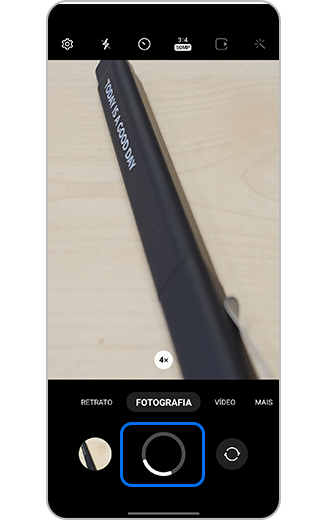
Depois de tirar uma fotografia, verá o ícone A carregar, que mostra o tempo necessário para processar a imagem.
- Como verificar o tempo de processamento de uma imagem com a Galeria
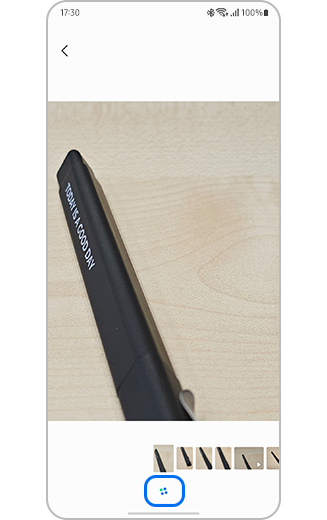
Depois de tirar uma fotografia, abra a Galeria e verá o ícone A carregar, que mostra o tempo necessário para processar a imagem e publicá-la na Galeria.
Obrigado pelo seu feedback
Responda a todas as perguntas, por favor.






_JPG$)